راهاندازی احراز هویت دو مرحلهای (2FA) در حساب گوگل شما لایهای از امنیت را برای دادههای شما فراهم میکند. این تضمین می کند که هکرها حتی در هنگام افشای رمز عبور به حساب شما دسترسی نخواهند داشت مگر اینکه بتوانند هویت خود را تأیید کنند. آنها برای کارنیاز به دسترسی تأیید هویت به به روش انتخابی شما، به عنوان مثال، برنامه احراز هویت، کد پیامکی و غیره دارند.
اضافه کردن و حذف کردن یک دستگاه قابل اعتماد به حساب گوگل
با این حال، ارائه رمز عبور و کد از روش 2FA شما در طول هر ورود خسته کننده می شود. یکی از راههای صرفهجویی در زمان و تلاش، ایجاد فهرستی از دستگاههای مورد اعتماد است که میتوانند این مرحله را در حساب Google شما رد کنند. اگر دستگاه مورد اعتماد را گم کردید، میتوانید برای حفظ امنیت دادههایتان، آن را از حساب Google خود حذف کنید. در اینجا مراحل انجام این کار وجود دارد:
چگونه یک دستگاه قابل اعتماد را به حساب Google خود اضافه کنید
دستگاه های مورد اعتماد شما باید فقط متعلق به شما باشد. توصیه می کنیم تلفن خود را با دیگران به اشتراک نگذارید. مکان دستگاه نیز باید برای محافظت در برابر سرقت فیزیکی ایمن باشد. تلفن شما باید این شرایط را داشته باشد. پس از آن، مراحل زیر را دنبال کنید تا با استفاده از دستگاه های زیر، یک دستگاه قابل اعتماد به حساب گوگل خود اضافه کنید:
چگونه یک دستگاه قابل اعتماد را به حساب Google خود روی دسکتاپ اضافه کنید
برای افزودن یک دستگاه قابل اعتماد به حساب Google خود با استفاده از رایانه ، مراحل زیر را دنبال کنید:
مرحله 1: صفحه Google Accounts را در یک مرورگر وب باز کنید و با اطلاعات حساب خود وارد شوید.
مرحله ۲: در پنجره بعدی برای تأیید صحت ۲ مرحلهای، تیک کادر کنار « Don’t ask again on this device » را علامت بزنید.
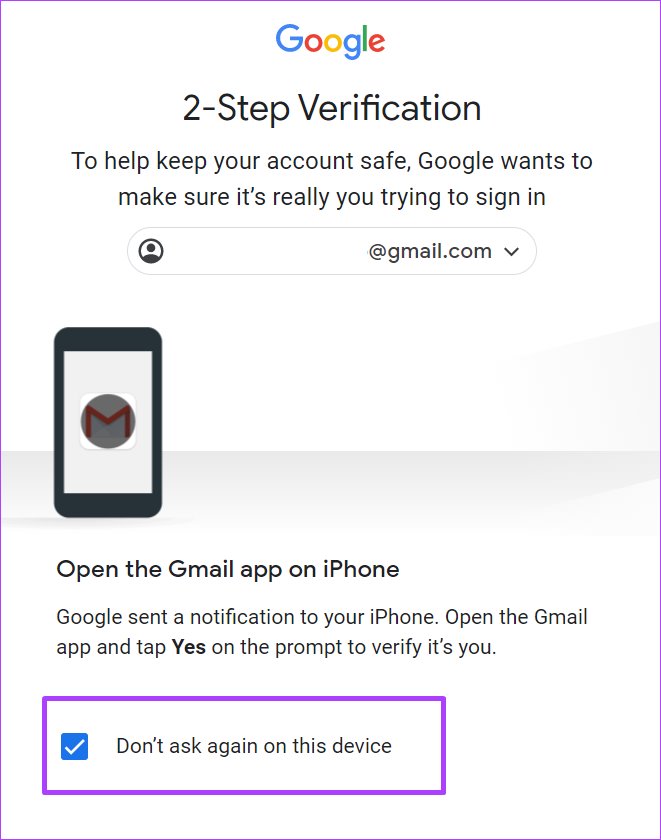
مرحله 3: تلفن همراه خود را برای دریافت درخواست Google یا کد ارسال شده به روش 2FA انتخابی به گوشیتان برای تکمیل تأیید بررسی کنید.
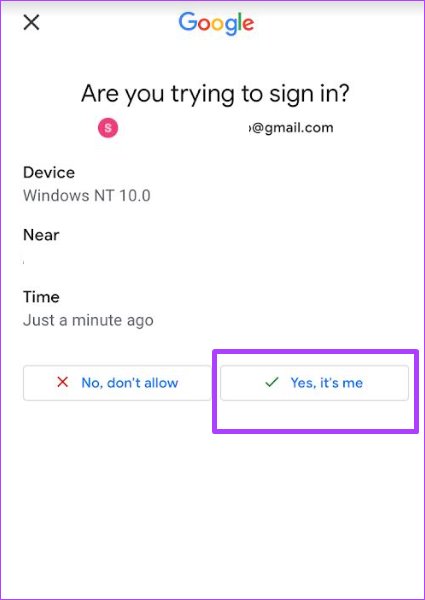
چگونه یک دستگاه قابل اعتماد را به حساب Google خود در آیفون اضافه کنید
برای افزودن یک دستگاه قابل اعتماد به حساب گوگل خود با استفاده از iPhone مراحل زیر را دنبال کنید:
مرحله 1: سایت Google Accounts را در مرورگر وب تلفن همراه آیفون خود باز کنید و سعی کنید وارد شوید.
مرحله ۲: در پنجره بعدی برای تأیید صحت ۲ مرحلهای، کادر کنار « Don’t ask again on this device » را علامت بزنید.
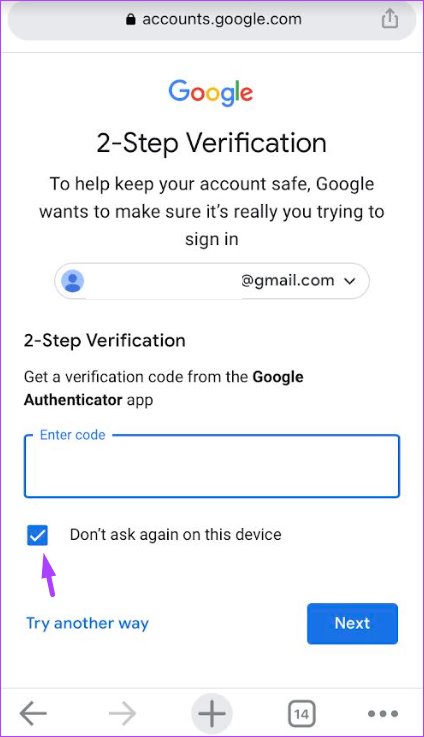
مرحله 3: تلفن همراه خود را برای درخواست گوگل یا کد ارسال شده به گوشی کنید بررسی و آن را در مرورگر تایپ کنید.
مرحله 4: برای ذخیره تغییرات روی Next ضربه بزنید.
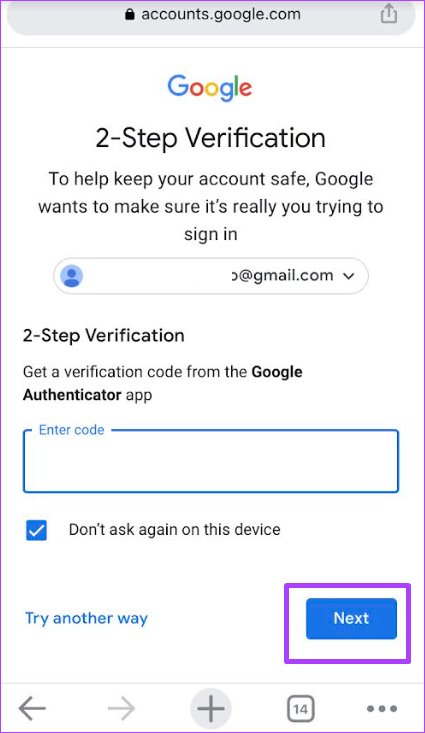
چگونه یک دستگاه قابل اعتماد را به حساب Google خود در اندروید اضافه کنید
برای افزودن یک دستگاه به حساب Google خود با استفاده از Android خود، مراحل زیر را دنبال کنید:
مرحله 1: در مرورگر وب تلفن همراه به صفحه Google Accounts بروید و با جزئیات حساب خود وارد شوید.
مرحله ۲: در پنجره بعدی برای تأیید صحت ۲ مرحلهای، کادر کنار «Don’t ask again on this device» را علامت بزنید.
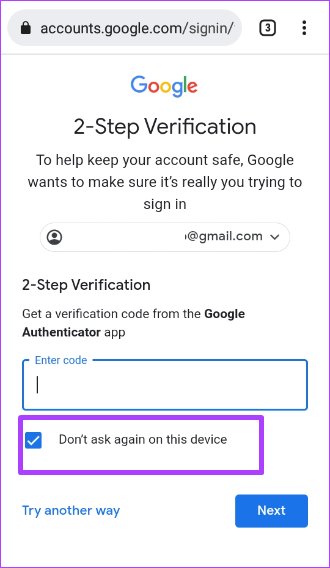
مرحله 3: تلفن همراه خود را برای درخواست Google یا کد ارسال شده بررسی کنید و آن را در مرورگر تایپ کنید.
مرحله 4: برای ذخیره تغییرات روی Next ضربه بزنید.
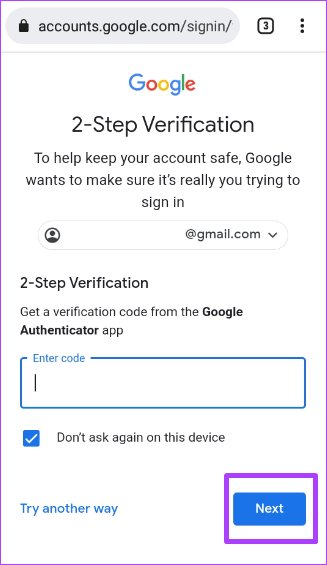
چگونه یک دستگاه قابل اعتماد را از حساب Google خود حذف کنید
حذف یک دستگاه از لیست مورد اعتماد حساب Google شما به این معنی است که مراحل احراز هویت دو مرحله ای باید انجام شود. برای حذف یک دستگاه مراحل زیر را باید دنبال کنید:
چگونه یک دستگاه قابل اعتماد را از حساب Google خود روی دسکتاپ حذف کنید
مراحل زیر را برای حذف یک دستگاه از لیست اکانت گوگل خود با استفاده از رایانه خود دنبال کنید:
مرحله 1: به سایت Google Accounts در یک مرورگر بروید و با جزئیات حساب خود وارد شوید.
مرحله 2: در سمت چپ پنجره Google Account، روی Security کلیک کنید.

مرحله 3: پنجره را به سمت پایین به « igning in to Google» بروید و روی «2-Step Verification» کلیک کنید.
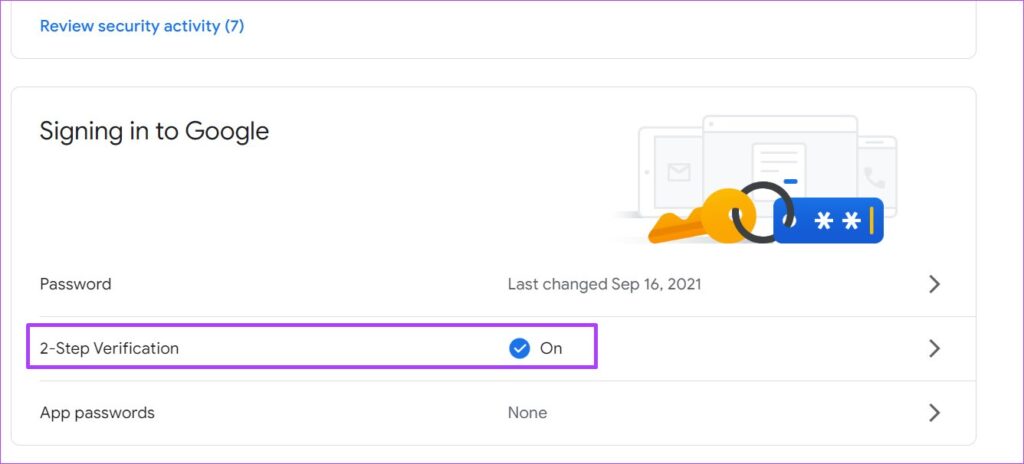
مرحله 4: رمز عبور خود را برای تأیید هویت خود وارد کنید و روی Next کلیک کنید.
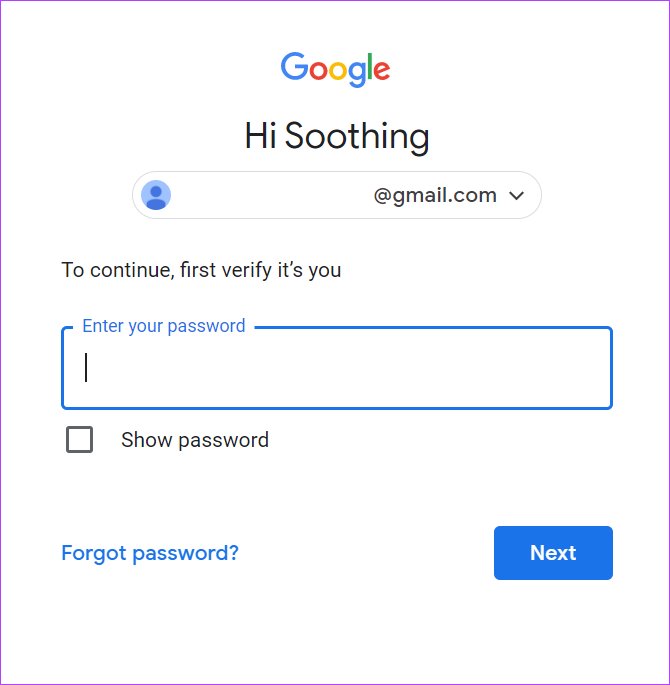
مرحله 5: به پایین صفحه بروید و به «Devices that don’t need a second step» بروید.
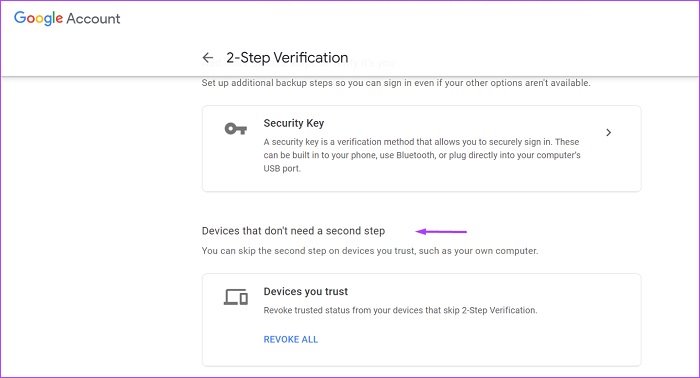
مرحله ۶: در بخش «Devices you trust»، روی Revoke All کلیک کنید.
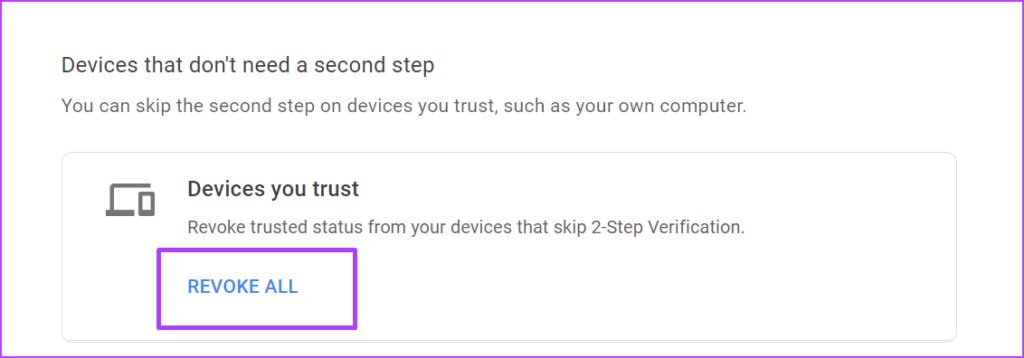
چگونه یک دستگاه قابل اعتماد را از حساب Google خود در آیفون حذف کنید
برای حذف یک دستگاه از لیست اکانت گوگل خود با استفاده از iPhone مراحل زیر را دنبال کنید:
مرحله 1: سایت Google Accounts را در مرورگر وب تلفن همراه آیفون خود باز کنید و سعی کنید وارد شوید.
مرحله 2: در بالای صفحه، بین گزینه ها، Security را پیدا کنید و روی آن ضربه بزنید.
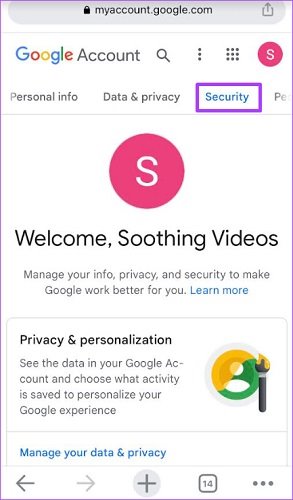
مرحله 3: پنجره را به سمت « Signing in to Google » حرکت دهید و روی « 2-Step Verification » ضربه بزنید.
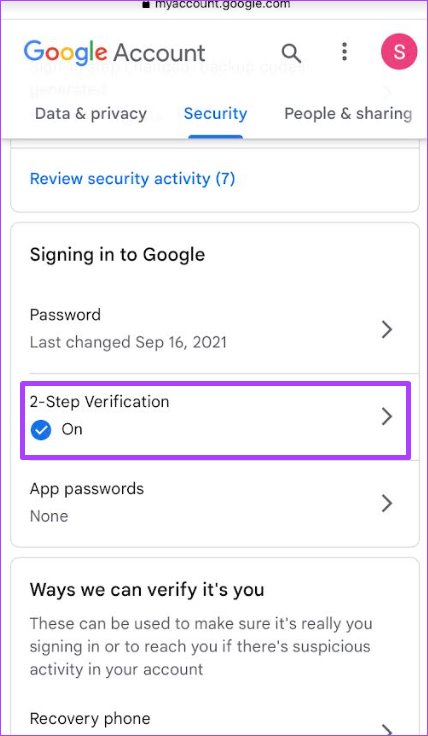
مرحله 4: رمز عبور خود را برای تأیید هویت خود وارد کنید و روی Next کلیک کنید.
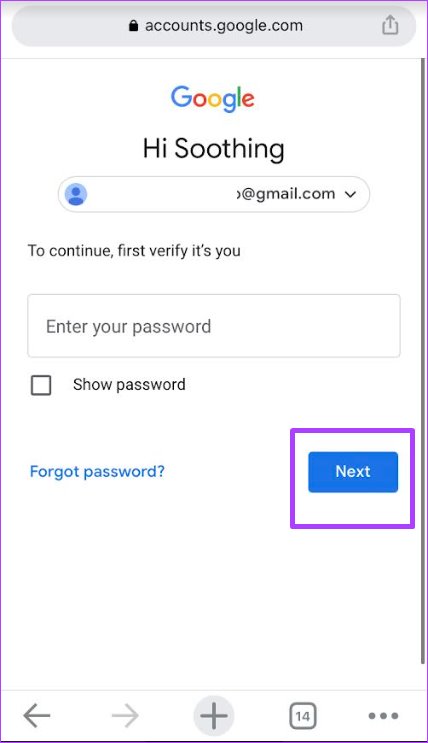
مرحله 5: به پایین صفحه بروید و به « Devices that don’t need a second step » بروید.
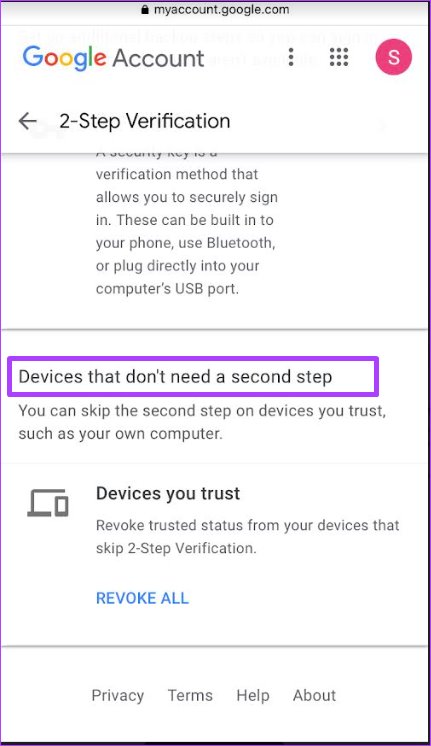
مرحله 6: در بخش « Devices you trust »، روی Revoke All کلیک کنید.
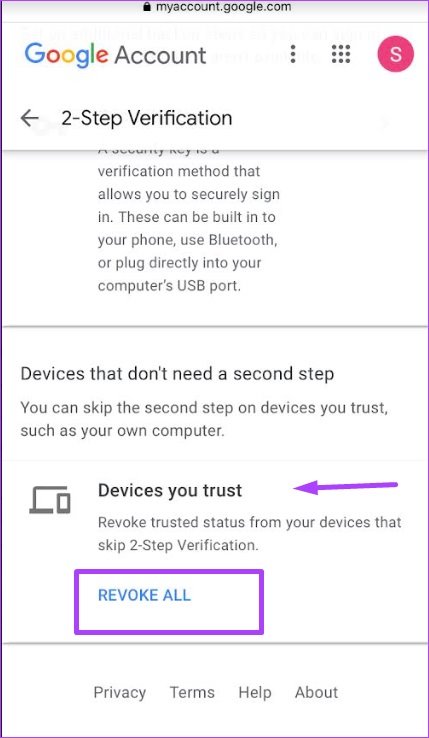
چگونه یک دستگاه قابل اعتماد را از حساب Google خود در اندروید حذف کنید
برای حذف یک دستگاه از لیست اکانت گوگل خود با استفاده از اندروید ، مراحل زیر را دنبال کنید:
مرحله 1: : سایت Google Accounts را در در یک مرورگر وب تلفن همراه در تلفن اندرویدی خود باز کنید و با جزئیات حساب خود وارد شوید.
مرحله 2: در بالای صفحه، در بین گزینه ها روی Security ضربه بزنید.
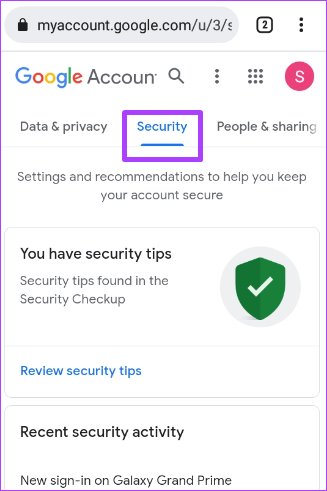
مرحله 3: پنجره را به سمت « Signing in to Google » حرکت دهید و روی «-Step Verification » ضربه بزنید.

مرحله 4: رمز عبور خود را برای تأیید هویت خود وارد کنید و روی Next کلیک کنید.
مرحله 5: به پایین صفحه بروید و به «Devices that don’t need a second step » بروید.
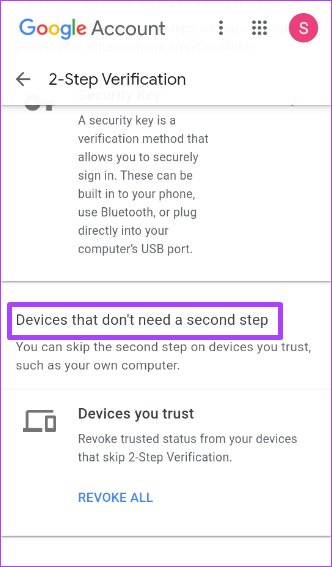
مرحله 6: در بخش «Devices you trust »، روی Revoke All کلیک کنید.
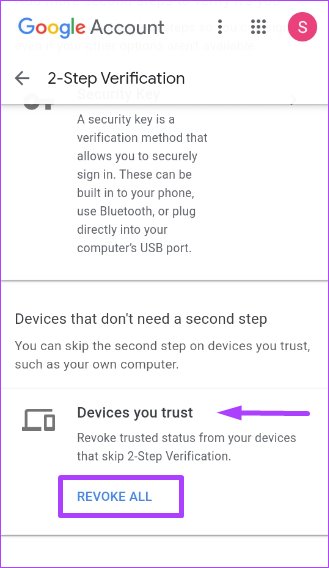
خلاصه مطلب
با انجام مراحل گفته شده در دستگاه های اندروید، آیفون و ویندوز به راحتی می توانید یک دستگاه را به اکانت گوگل خود حذف یا اضافه کنید. اگر سوالی دارید در بخش نظرات با زوم تک در میان بگذارید.
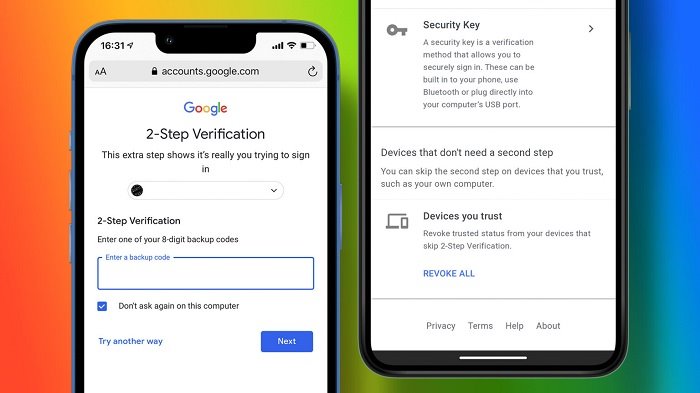
نظرات در مورد : چگونه یک دستگاه را در حساب گوگل خود اضافه یا حذف کنید